
A hangszínszabályzó megfelelő beállításához 5 percig tart. Az összes modern telefon- és PC-lejátszóban a hangszínszabályzó be van építve. Az ilyen hangszínszabályozóknak szinte mindig vannak kész beállításai (előre beállított beállításai) a legjobb hangzáshoz rock, rap és más zenék lejátszásakor. A tökéletes hangzáshoz 😎 a megértés szerint a helyes, manuális hangbeállítást kell elvégeznie, a kész előre beállított érték alapján.  - Mivel a legjobb a hangszínszabályzó beállításait? - A legjobb hangot a hangszínszabályozó beállítására vonatkozó általános útmutatásokkal lehet elérni, és a beállításokat kézzel kissé elforgatva. Fontos fontolóra venni a használt eszközt, és megérteni a kívánt hang jellegét..
- Mivel a legjobb a hangszínszabályzó beállításait? - A legjobb hangot a hangszínszabályozó beállítására vonatkozó általános útmutatásokkal lehet elérni, és a beállításokat kézzel kissé elforgatva. Fontos fontolóra venni a használt eszközt, és megérteni a kívánt hang jellegét..
Equalizer beállítások - Tartalom:
- Hogyan kell a hangszínszabályzót megfelelően beállítani - univerzális utasítás + videó (eloszlatja a mítoszokat);
- GYIK és hasznos információk: mi az ekvalizer, mennyire befolyásolja a hangot, hogyan működik, hogyan lehet engedélyezni, hogyan kell megváltoztatni;
- Töltse le a kiváló minőségű hangszínszabályzót, alkalmazásokat és programokat: Android, iOS és Windows;
Eszközök esetén:
- fejhallgató;
- Telefon (Android vagy iPhone iOS);
- Számítógép vagy laptop (Windows vagy Mac);
A hanghoz:
- basszus;
- Tiszta hang - optimális hangolás;
- Játékokhoz;
- Rock, rap és más zenékhez;
A minőségi zenehallgatók ára (2020-ban):
1. Az ekvalizer helyes beállítása - egyszerűsített utasítás:
A legtöbb lejátszó (PC-programok vagy telefonos alkalmazások) beállításainál van egy hangszínszabályozó beállítás: AIMP Windows rendszeren, Play Zene a Google-tól Androidon, lejátszók esetén iOS és Mac rendszeren. Az Android és az iOS firmware-ének rendszer-ekvalizerje van a beállításokban. A részletesebb beállítások érdekében a hangszínszabályzót jobb, ha külön tölti le a hangszínszabályzót (helyezzen el egy lejátszóval).
Egyszerűsített utasítások a hangszínszabályzó beállításához:
- Lépjen az ekvalizer beállításokhoz.
- Készen állunk a zenei műfajhoz (rock, pop, jazz, hip-hop, elektronika). Ha nem akarsz mélyedni, ez minden.
- A jobb hangolás érdekében a frekvenciaszabályzókat kézzel változtassa meg az ízlése szerint. Példák képernyőképekkel és videofelvételekkel: basszus, tiszta hang, játékokhoz, rock, rap és egyéb zenékhez;
Equalizer példa a beállításokban (Samsung Galaxy S8):
-

- Nyissa meg a beállításokat, és válassza az ekvalizer lehetőséget
-

- Itt manuális hangolást végezhet.
-

- Vagy használjon kész presetet
-

- 2 praktikus csavar a gyors beállításhoz
A helyes vagy ideális ekvalizer beállítás mindig manuális hangolás. A közönségre támaszkodik, tetszik vagy nem. Ne keresse a 100% -os recepteket. A kész beállítások csak ajánlások, amelyek megegyeznek a frekvencia jellemzőivel a különféle műfajokban.
Equalizer videobeállítás:
1.1 Video Equalizer beállítások
2. Válaszok a kiegyenlítőn népszerű kérdésekre:
Mennyire befolyásolja a hangszínszabályozó a hangminőséget? (5. jelentőségű):2.1 A hangszínszabályozó beállításának 5. helye van a hangra gyakorolt hatás jelentősége szempontjából:
Az ekvalizer beállításoknak nincs annyi hatása a hangra, mint szeretnénk. Maga a beállítás hangszabályozás, és hasonló a takaró balra, jobbra, előre vagy hátrahúzásához 😀. A paplan mérete és tulajdonságai változatlanok maradnak. Tehát a hanggal, függetlenül attól, hogy miként csavarod a beállításokat, az általános hangminőséget „áthúzhatjuk” a basszusra, adhatjuk hozzá a középsőt, eltávolíthatjuk a magas frekvenciákat. A hang olvashatóbbá tehető, színt adhat hozzá, zsírt (basszust adhat) stb..
A hangminőség szempontjából sokkal fontosabb:
- Maga a fejhallgató / hangszóró minősége. Ha olcsó és arc nélküli kínai fejhallgatót vásárolt, akkor a hangszínszabályzó beállítása + -0,1% -kal javítja a helyzetet. Hamisítás esetén csak a hangulat javul negatív irányba. Minél jobb a fejhallgató, annál szélesebb a lehetőség az ekvalizer beállítására. A fejhallgatóból azt ajánlom: TOP-15 zenerajongók. A TOP 10 komolyabb monitormodell. A TOP 10 kiváló minőségű stúdiómodell.
- Forrásminőség és teljesítmény. Stúdió fejhallgató, amelynek ellenállása 50 ohm, erős hangkártya vagy erősítő nélkül nem "nyílik", hanem egyszerűen csendesen játszik. De még az egyszerű zene szerelmeseinek is - egy kicsit jobban, mint az Apple Airpods - szükség van minőségi forrásra. Legalább egy telefon, amelynek dedikált hangcsipje van, egy hordozható lejátszó jobb, ideális esetben hangkártya, külön DAC vagy erősítő. Egy nagy teljesítményű hordozható lejátszón a hang sokkal világosabb és részletesebb lesz, mint bármelyik telefonnál
- Hangfájlminőség. Az audio fájl (WAV, FLAC, MP3) minősége kulcsfontosságú, ha a fejhallgató jó minőségű (nagyon-nagyon durván szólva 100 dollártól).
- A hallgató maga és az audio rész. A halló receptorok egyedi jellemzői, az észlelés és az ízlés. Mindenkinek van „a legmegfelelőbb hangszínszabályzó beállítása”, valamint „a legjobb fejhallgató kiválasztása” egyéni kérdés. Mindenki hallása különbözik, mint a zenei ízlés ... Mindannyian különbözőek vagyunk 😀. Még mindig fontos figyelembe venni a szoba akusztikus tulajdonságait, ha hangszórókról beszélünk.
- Végül, az ekvalizer beállításai és a szoftver. Tehát eljutottunk a cikk fő témájához. Az ekvalizer és a hangbeállítások, a fontosság szempontjából az ötödik helyen vannak (és ha megvizsgálja az egyes elemek részleteit, akkor 10 méterre). Megváltoztathatja és meg kell változtatnia a hangot az ízlése szerint! Minél jobb a fejhallgató és a forrás, annál több hely van a hangszínszabályozó beállítására.
Ajánlom:
Az ekvalizer engedélyezése / futtatása, megnyitása / megnyitása (Android, iOS, Windows, MAC):2.2 Hogyan lehet bekapcsolni a hangszínszabályzót és hol lehet megtalálni??
- Telefon és számítógép. Az ekvalizer általában minden modern lejátszóba be van építve, és megtalálható a beállításokban. Ha nincs hangszínszabályzó, akkor töltsön le külön hangszínszabályzót. Az Android telefon beállításaiban (a Samsung Galaxy S8-ban), a hangbeállításokban van egy szabványos 9 sávos hangszínszabályzó. A legtöbb Android modell és az összes iPhone rendelkezik rendszeregyenlítővel. További információ a hangszínszabályzó beállításáról a telefonon (android, iPhone).
- PC (Windows). Az alapértelmezett hangszínszabályozó a beállításokban található: hang lejátszás-hangszóró tulajdonságai - javítás-hangszínszabályzó. Sajnos csak a kész beállításokat használhatja, nincs kézi beállítás. Ezért jobb, ha a programot külön tölti le. További információ a hangszínszabályozó beállításáról a számítógépen.. Hogyan lehet megtalálni és engedélyezni a rendszeregyenlítőt a Windows 10 rendszerben, ha van Realtek illesztőprogramja:
-

- PC (Windows) - Equalizer alapértelmezés szerint
-

- PC (Windows) - Equalizer alapértelmezés szerint
-
- A MAC hangszínszabályzójának beállításai megtalálhatók az iTunesban. Hogyan lehet megtalálni és beállítani a hangszínszabályzót az Apple MacBook-on:
További információ a MAC hangszínszabályzójának beállításáról: https://support.apple.com/en-us/guide/itunes/itns2991/mac 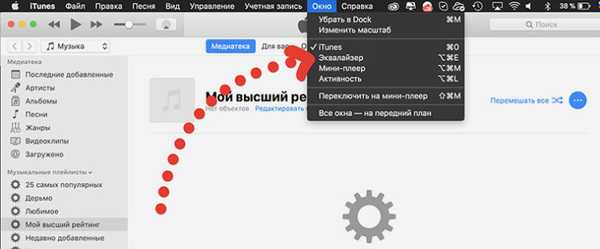 Hogyan lehet megtalálni és engedélyezni a rendszeregyenlítőt a Windows 7 rendszerben: Hogyan lehet eltávolítani vagy megváltoztatni a hangszínszabályzót:
Hogyan lehet megtalálni és engedélyezni a rendszeregyenlítőt a Windows 7 rendszerben: Hogyan lehet eltávolítani vagy megváltoztatni a hangszínszabályzót:
2.3 Az ekvalizer eltávolításához a következőkre van szükség:
- A lejátszóban vagy a rendszerbeállításokban keresse meg az equalizer-et, és kapcsolja ki. Ha nem tudja letiltani, akkor állítsa az összes csúszkát nullára (középen), ez egyenértékű a leválasztással.
- Ha ez külön kiegyenlítő alkalmazás vagy program formájában, törölje azt, vagy állítsa az összes csúszkát nullára (középen).
Fontos. A rendszerbeállítások (Android, Windows vagy iOS) általános hangszínszabályzóját minden rendszerhangra alkalmazni kell. Harmadik féltől származó equalizer használata esetén ellenőrizze, hogy a rendszerbeállítások nullában vannak-e (középen), vagy hogy ki vannak-e kapcsolva. Ellenkező esetben az 1. (cbcntvysq) hangszínszabályzó átfedi a 2. (harmadik fél által gyártott).Hogyan működik a hangszínszabályzó:
2.4 A kiegyenlítő alapelve:
A hangszínszabályozó azon az elven működik, hogy a frekvenciatartomány bizonyos pontjain megváltoztassa a hangot. Az lényeg az, hogy elmozdulunk, vagy alacsony, közepes vagy magas frekvenciákat hozunk a „látómezőből”.
Mi az a kompresszor, kapu és kiegyenlítő:
3. Töltse le a hangszínszabályzót + hangolást - segédprogramok és programok Android, iOS és Windows rendszerekhez;
A hangszínszabályozó kiválasztásához három lehetőség van:
- Használja a rendszerbe beépített állományszabályzót (szinte mindenhol). Általában azonban az ilyen kiegyenlítők elég ügyetlenek és nem rugalmasak;
- Töltse le a lejátszót a hangszínszabályzóval, alkalmazással vagy programmal (az AIMP-ben használom a hangszínszabályzót);
- Töltse le maga a kiegyenlítőt, alkalmazást vagy programot;
Vegye ki a használhatóságtól, hogy megértse, melyik kiegyenlítőt jobb választani. Sok lehetőség, kissé alacsonyabbak.
AIMP lejátszó ekvalizerrel, számomra a legjobb megoldás (Windows). Ez a hangszínszabályzó csak a lejátszón lejátszott audio fájlokra vonatkozik. A telefon hangszínszabályzójaként a rendszert (android) használom.
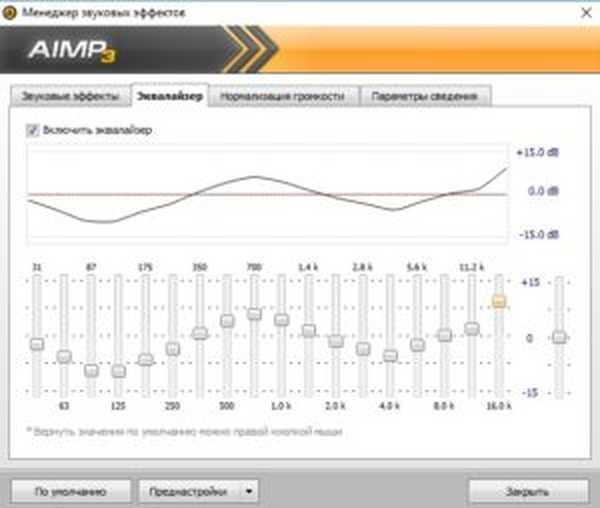
Töltse le a hangszínszabályzót - alkalmazások és programok:
Equalizer a számítógéphez (Windows):
- Ingyenes letöltés Aimp integrált grafikus hangszínszabályzóval a Windows számára;
- Hallás - érdekes program a Windows számára, amely javítja a játékok, zene és filmek hangját;
- APO 1.1.2 hangszínszabályzó - jó ingyenes hangszínszabályzó PC-hez (apo hangszínszabályzó beállításai);
IOS esetén:
- Equalizer + hang erősítő és zenelejátszó;
- Stúdió zenelejátszó | Equalizer 48 sáv + szöveg;
Android esetén:
- EQ Music Player - multifunkcionális ekvalizer 2017 android;
- Zene-ekvalizer - a fő jellemző, kiváló minőségű hangolás bármilyen zenei műfajhoz. A legjobb hangszínszabályzó oroszul;
- Zenelejátszó + hangszínszabályzó - kényelmes lejátszó, beépített hangszínszabályzóval ingyen;
- Equalizer FULL - a legegyszerűbb equalizer android;
- Poweramp - Zenelejátszó Androidra (w3bsit3-dns.com) + hangszínszabályzó beállításai.
4. Hogyan állítsuk be a fejhallgató hangszínszabályzóját - az AIMP lejátszóban
 A fejhallgató hangszínszabályzójának beállítása elsősorban a fejhallgató-modell frekvenciaválaszától (amplitúdó-frekvencia karakterisztikától) függ, és a zene után.
A fejhallgató hangszínszabályzójának beállítása elsősorban a fejhallgató-modell frekvenciaválaszától (amplitúdó-frekvencia karakterisztikától) függ, és a zene után.
A hangszínszabályzót fül szerint állíthatja be, de a frekvencia-válasz irányul, olyan, mintha egy naptér helyett útiterv vezetne.
A frekvencia-válasz grafikonokat a gyártó webhelyén vagy ezen a webhelyen találhatja meg a keresés során. A frekvenciaváltástól érdemes kiindulni, ha jó minőségű fejhallgatóval rendelkezik, és például a legtermészetesebb hangot szeretné elérni.
A frekvenciaváltás fordított tükrözése után az ekvalizer-ben egyenletes hangot kap (elméletileg). A Plantronics BeackBeat PRO 2 programban részben sikerült. Nem azt kell mondanom, hogy a hang szebb lett, de kiegyensúlyozottabb - határozottan! És a feladat éppen ez volt. Fontos és szükséges kísérletezni a tartomány minden szegmensével, csak így érkezik a kívánt hang.
Példa: Plantronics BeackBeat PRO 2 vezeték nélküli fejhallgató frekvenciaválasza:
A frekvenciaválasz a fejhallgató hanginformációinak természetes torzulását ábrázoló vizuális grafikon. A frekvencia-válasz gráfból alapértelmezés szerint van: sok basszus, enyhén leereszkedő középső, sok alsó és középső felső és nagyon éles esés magas frekvenciákon (19 000 KHz). 
A fejhallgató hangszínszabályzójának legjobb, kézi beállítása a leggyengébb hangot ad (lejátszó célja):
E grafikon alapján, annak érdekében, hogy a hang egyenletesebbé és átláthatóbbá váljon, azonnal világossá válik, hogy mit kell beállítani az ekvalizer-ben: 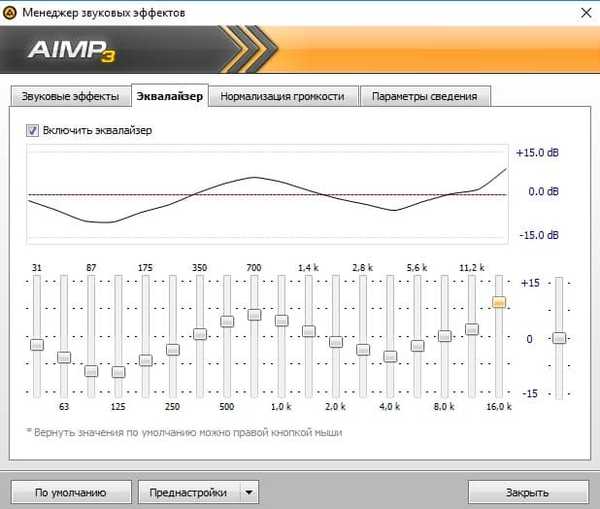
Ha olcsó, legfeljebb 30 dolláros fejhallgatóval rendelkezik, akkor egyszerűen nem fogja megtalálni a frekvencia-válasz grafikont, és a hangszínszabályzót azonnal a zene alapján kell beállítania. Erről bővebben az alábbiakban.
- TOP 10 stúdió fejhallgató
- TOP 10 monitor fejhallgató
5. Hogyan kell beállítani a hangszínszabályzót a telefonon: Android és iPhone
 A telefon hangszínszabályzójának beállítását az Android Samsung Galaxy S8 telefon példáján mutatom meg. A xiaomi, a Huawei, a Honor és más okostelefonok esetében az elv ugyanaz, de vannak árnyalatok a különböző alkalmazásokhoz és firmware-hez kapcsolódóan.
A telefon hangszínszabályzójának beállítását az Android Samsung Galaxy S8 telefon példáján mutatom meg. A xiaomi, a Huawei, a Honor és más okostelefonok esetében az elv ugyanaz, de vannak árnyalatok a különböző alkalmazásokhoz és firmware-hez kapcsolódóan.
Equalizer Androidra a Samsung S8 telefon példáján:
Bemenünk a telefonbeállításokba - hang - hangminőség és effektusok (nekem van a Samsung Galaxy S8, Android 8.0) - ekvalizer. Ugyanaz a standard hangszínszabályzó megtalálható az alkalmazás beállításaiban: Google Music Player Android okostelefonokra:
-

- Nyissa meg a beállításokat, és válassza az ekvalizer lehetőséget
-

- Itt manuális hangolást végezhet.
-

- Vagy használjon kész presetet
-

- 2 praktikus csavar a gyors beállításhoz
- Lásd még a 15 legnépszerűbb telefon fülhallgatót.
5.1 A hangszínszabályozó beállítása az iPhone készüléken:
Az iPhone-nak van egy beépített ekvalizerje az iOS firmware-ben. Ebben beállíthatja a hangszínszabályzót egy adott műfajhoz, vagy csak növelheti a basszust. Sajnos a frekvenciákat manuálisan nem lehet megváltoztatni (ehhez külön kell letöltenie). A hangszínszabályzót az iPhone beállításaiban itt találhatja: Útmutatások a hangszínszabályzó beállításához az iPhone készüléken: 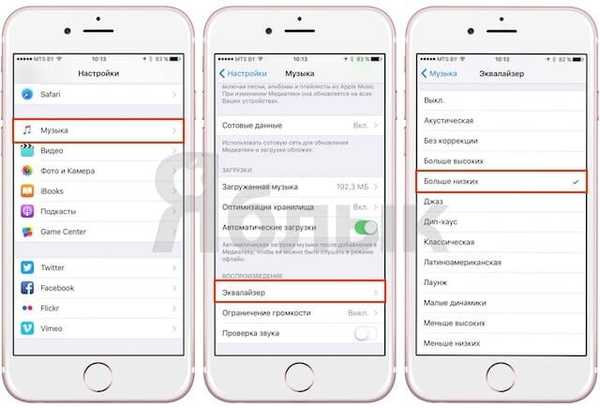 A hangszínszabályozó beállítása egy példa alkalmazáshoz az iPhone készüléken: EqualizerEverywhere: [/ su_spoiler
A hangszínszabályozó beállítása egy példa alkalmazáshoz az iPhone készüléken: EqualizerEverywhere: [/ su_spoiler
- A TOP 10 legjobb fejhallgató iPhone-ra;
6. A hangszínszabályozó beállítása a számítógépen - az AIMP lejátszóban a Windows 10 rendszeren
Az ekvalizer megfelelő konfigurálása számítógépen vagy laptopon, például a Windows 10 és az Aimp-lejátszó hangszínszabályzója. Az AIMP egy népszerű zenelejátszó a Windows és az Android számára, amelynek rugalmas ekvalizer beállításai és kész beállításai vannak. Az AIMP hangszínszabályzó beállítását egyes fejhallgatókra a fentiekben ismertetjük. Például az AIMP 3 hangszínszabályzót Windows 10 operációs rendszerben a „tras” zenei műfajhoz manuális hangolással konfiguráljuk:Kézi hangszínszabályzó beállítása AIMP lejátszóban:
-

- Menj az egyenszabályozóhoz Aimp
-

- Az equalizer kézi beállítása az Aimp segítségével "trans"
Érdemes manuális hangolást végezni, ha a műfaj készen állított hangszínszabályzója nincs, vagy ha ez nem felel meg Önnek. Például hallgatja a thrash metal-t, és a „Rock” vagy az „Alternative” hangszínszabályzó előbeállításai nem felelnek meg Önnek. A megoldás egyszerű - görgesse le a basszust, vegye le a középső részet, és kissé emelje fel a tetejét. A lényeg az, hogy úgy konfigurálja, hogy tetszik 😎. Nincsenek egyetemes receptek.Engedélyezze az AIMP automatikus kiegyenlítőt 3 kattintással:
Az AIMP lejátszó kiváló funkcióval rendelkezik az aktuális dal hangszínszabályzójának automatikus beállításához:
Nagyon kényelmes, de nem mindig hatékony.. Az automatizálás az automatizálás, és úgy működik, mint egy robot, kiszámítja a kompozíció frekvenciáit. Ön nem robot (a CEP), és egyedi érzékeléssel rendelkezik. Engedélyezheti a hangszínszabályzó automatikus beállítását minden lejátszott dalhoz, például: 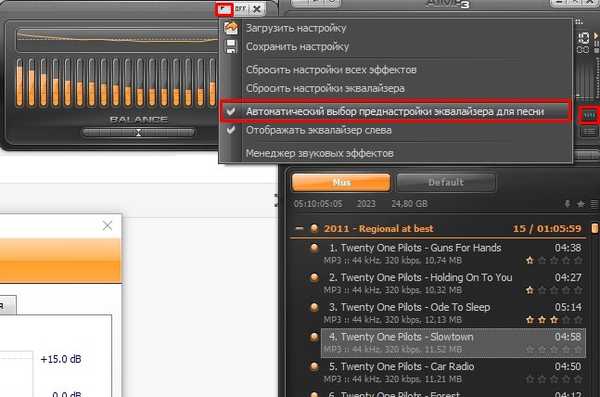 Hogyan állítsuk be a kiegyenlítőt a számítógépen (AIMP) az előre megadott beállításokkal? Megismerjük az AIMP hangszínszabályzó beállításait és kiválasztjuk a „hanghatások kezelőjét”:
Hogyan állítsuk be a kiegyenlítőt a számítógépen (AIMP) az előre megadott beállításokkal? Megismerjük az AIMP hangszínszabályzó beállításait és kiválasztjuk a „hanghatások kezelőjét”:
-

- Equalizer beállítások
-

- Manager és Preset
Equalizer beállítások a Realtek segédprogramban (Windows):
Hang hangolás a Realtek segédprogramban
A kiegyenlítő beállítása a Realtek HD segédprogramban nagyon egyszerű és nagyon rugalmas. A Realtek, a segédprogram el van terjesztve és telepítve van az azonos nevű illesztőprogramokkal. A beépített Realtek segédprogramban - testreszabhatja a hangot ízlése szerint, választhat kész presetet és effektusokat játékokhoz / filmekhez.
- TOP 10 fejhallgató a számítógéphez;
7. Hogyan állítsuk be a hangszínszabályzót zenéhez vagy hanghoz
 Annak érdekében, hogy a hangszínszabályzót egy adott zenei műfajhoz igazítsuk, a legegyszerűbb módja annak, hogy lefuttatjuk a kész beállításokat a műfaj hangszínszabályzójában.. De sok olyan árnyalattal rendelkezik, amelyeket az alábbiakban tárgyalunk..
Annak érdekében, hogy a hangszínszabályzót egy adott zenei műfajhoz igazítsuk, a legegyszerűbb módja annak, hogy lefuttatjuk a kész beállításokat a műfaj hangszínszabályzójában.. De sok olyan árnyalattal rendelkezik, amelyeket az alábbiakban tárgyalunk..
Az univerzális tipp az, hogy a hangot a lehető legegyenletesebben állítsák be, a fejhallgató frekvencia válaszától kezdve. Ekkor hallhatja, amit a hangmérnök és a zenészek szem előtt tartanak egy dal felvételekor.Az ekvalizer basszusra állítása (Windows):
7.1 Hogyan állítsuk be az ekvalizer basszust (Windows):
A hangszínszabályozó basszus beállításához az alacsony frekvenciák mérsékelt vagy túlzott növekedését jelenti. A hűvös basszus fogalma mindenki számára. Érdemes elvonulni az ízlés preferenciáitól. Elemezzük a mélyhangszabályozó beállításait az Aimp lejátszó hangszínszabályzójának példáján:
- Bemegyünk a hangeffektusok kezelőjébe, az AIMP beállításaiba, és kiválasztjuk a hangszínszabályzót.
- Bemegyünk az előre beállított értékbe, és kiválasztjuk a Teljes basszust (Teljes basszus és Treble, ha alacsony és magas szintre van szüksége). Kattintson az OK gombra.
- Jelölje be a négyzetet a hangszínszabályzó engedélyezéséhez.
- Kívánság szerint alacsony frekvenciájú csavarásokat forgatunk, többé-kevésbé saját belátásunk szerint.
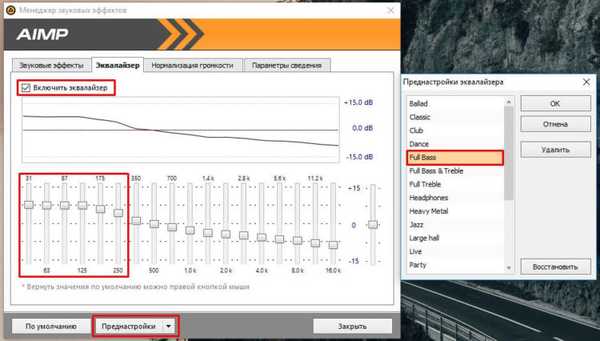
Hogyan lehet egy szabványos Windows lejátszóval beállítani a mélyhangkiegyenlítőt:
Hogyan állítsuk be a hangszínszabályzót a hang törléséhez:
7.2 Hogyan állítsuk be a hangszínszabályzót a tiszta hang tisztaságához - jobb / legjobb / tökéletes beállítás:
Hogyan állíthatjuk be a hangszínszabályzót a hang törléséhez?? Az ideális ekvalizer beállítás a hallgatott zenei műfajtól függ..
Univerzális tipp a tiszta hang beállításához, vegye be a fejhallgató vagy a hangszóró frekvenciaválaszát.
Nézzük meg az AIMP hangszínszabályzó példáját: A rock legtisztább és legfényesebb hangja a kész ROCK presetből érhető el. Az alsó rész (basszus) eltávolításával szárazabb és analitikusabb hangot kapunk. De ne felejtsük el a rockzene basszus részét. Jobb, ha eltávolítja a kész presetből, kissé megváltoztatva, vagy nem változtatva meg magának.
- Bemegyünk a hangeffektusok kezelőjébe, az AIMP beállításaiba, és kiválasztjuk a hangszínszabályzót.
- Bemegyünk a presetbe, és kiválasztjuk a Rock-ot (a zenei műfaj bármely más műfaja). Kattintson az OK gombra.
- Jelölje be a négyzetet a hangszínszabályzó engedélyezéséhez.
- Kívánság szerint alacsony frekvenciájú csavarásokat forgatunk, többé-kevésbé saját belátásunk szerint. A tiszta hangzás érdekében vegye le az alját.
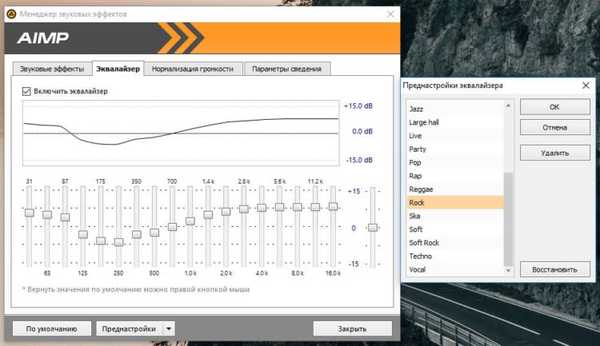
Az alábbi videó mutatja a zenei műfajok optimális beállítását:
Játékok hangszínszabályzójának beállításai:
7.3 Játékok hangszínszabályzójának beállításai
A játékok hangszínszabályzójának beállítása valószínűleg a legegyszerűbb, különösen, ha rendelkezik a beépített Realtek segédprogrammal. Az AIMP hangszínszabályzójának példájában a játék hangjainak hangszínszabályzó beállítása így néz ki: Az Aimp hangszínszabályzóban nincs speciális játékbeállítás, de a fejhallgatóhoz hasonló beállítás van:
- Bemegyünk a hangeffektusok kezelőjébe, az AIMP beállításaiba, és kiválasztjuk a hangszínszabályzót.
- Bemegyünk az előre beállított értékbe, és kiválasztjuk a „fejhallgató” lehetőséget. Kattintson az OK gombra.
- Jelölje be a négyzetet a hangszínszabályzó engedélyezéséhez.
- Kívánságunk szerint a basszust befejezzük, saját belátása szerint.
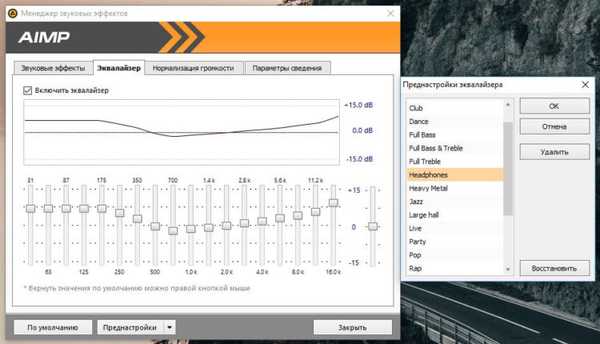
A fejhallgató ekvalizer beállítása az alábbi videó játékaihoz minden játékhoz használható: pubg, cs go, warface és minden más népszerű játékhoz:
Például az APO ekvalizer
A zenei hangszínszabályzó beállításai:7.4 A zenei hangszínszabályzó beállításai
A rock zenei hangszínszabályzójának beállításai kissé elhangzottak a basszus felé. Itt található az összes szolgáltatás, példaként az AIMP hangszínszabályzót használva:
- Bemegyünk a hangeffektusok kezelőjébe, az AIMP beállításaiba, és kiválasztjuk a hangszínszabályzót.
- Bemegyünk a presetbe, és kiválasztjuk a Rock-ot. Kattintson az OK gombra.
- Jelölje be a négyzetet a hangszínszabályzó engedélyezéséhez.
- Kívánság szerint alacsony frekvenciájú csavarásokat forgatunk, többé-kevésbé saját belátásunk szerint.
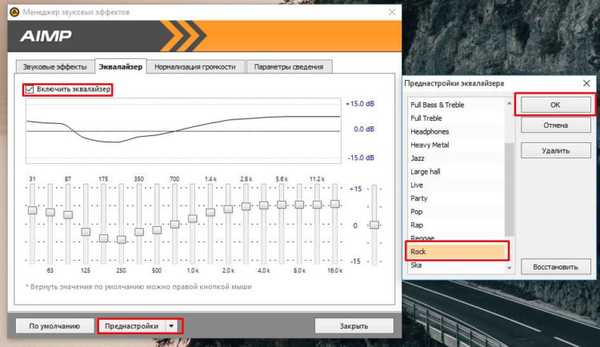
- Itt olvashat a zene különféle műfajaiban található hangjellemzőkről és arról, hogy miként választhatja ki a kedvenc műfajának megfelelő fejhallgatót..
7.5 Equalizer beállítások a rap zenéhez
Felejtsd el, hogy a legerősebb basszus, ez a legjobb lehetőség a rap zenéhez. Minden nem annyira meglepő) Equalizer beállítások a rap zenéhez:
- Bemegyünk a hangeffektusok kezelőjébe, az AIMP beállításaiba, és kiválasztjuk a hangszínszabályzót.
- Bemegyünk az előre beállított értékbe, és kiválasztjuk a Rap lehetőséget. Kattintson az OK gombra.
- Jelölje be a négyzetet a hangszínszabályzó engedélyezéséhez.
- Kívánság szerint alacsony frekvenciájú csavarásokat forgatunk, többé-kevésbé saját belátásunk szerint.
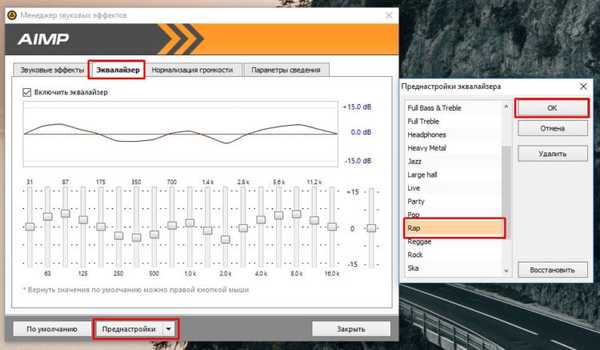
Equalizer opciók a rap zenehez (FL Studio):
- Mik az ekvalizer - minden fajta (Wikipedia);
- A hangminőség javítása;
- Ha bármilyen kérdése van, hagyja őket a megjegyzésekben, megpróbálok segíteni.






















